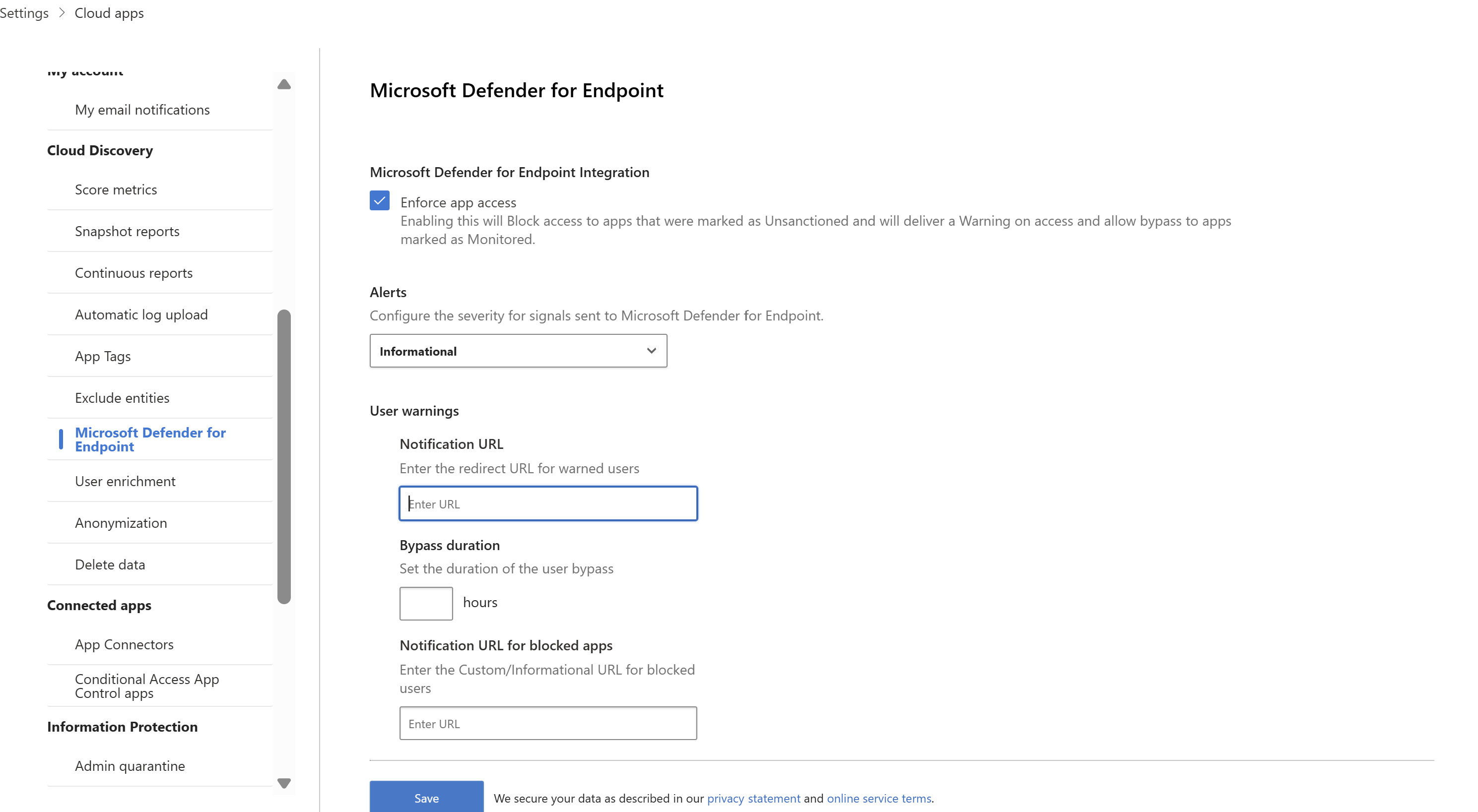Řízení zjištěných aplikací pomocí Microsoft Defender for Endpoint
Integrace Microsoft Defender for Cloud Apps s Microsoft Defender for Endpoint poskytuje bezproblémové řešení viditelnosti a řízení stínového IT. Naše integrace umožňuje Defender for Cloud Apps správcům blokovat přístup koncových uživatelů ke cloudovým aplikacím tím, že nativně integruje řízení zásad správného řízení Defender for Cloud Apps aplikací s ochranou sítě Microsoft Defender for Endpoint. Alternativně můžou správci použít jemnější přístup a upozornit uživatele, když přistupují k rizikovým cloudovým aplikacím.
Defender for Cloud Apps používá integrovanou značku neschválené aplikace k označení cloudových aplikací jako zakázaných pro použití, která je dostupná na stránkách Cloud Discovery i Katalogu cloudových aplikací. Povolením integrace s Defenderem for Endpoint můžete jediným kliknutím na portálu Defender for Cloud Apps bezproblémově zablokovat přístup k neschváleném aplikacím.
Aplikace označené jako neschválené v Defender for Cloud Apps se automaticky synchronizují s Defenderem for Endpoint. Konkrétně se domény používané těmito neschválené aplikace šíří do koncových zařízení, která mají být blokována Microsoft Defender Antivirovou ochranou v rámci smlouvy SLA pro ochranu sítě.
Poznámka
Časová latence blokování aplikace přes Defender for Endpoint je až tři hodiny od okamžiku, kdy aplikaci označíte jako neschválené v Defender for Cloud Apps do okamžiku, kdy je aplikace v zařízení zablokovaná. Důvodem je až hodinová synchronizace Defender for Cloud Apps schválených/neschválené aplikace do Defenderu for Endpoint a až dvě hodiny na nasdílení zásad do zařízení, aby se aplikace po vytvoření indikátoru v Defenderu for Endpoint zablokovala.
Jedna z následujících licencí:
- Defender for Cloud Apps (E5, AAD-P1m CAS-D) a Microsoft Defender for Endpoint Plan 2 s koncovými body nasazenými do Defenderu for Endpoint
- Microsoft 365 E5
Microsoft Defender Antivirus. Další informace najdete tady:
Jeden z následujících podporovaných operačních systémů:
- Windows: Windows verze 10 18.09 (RS5) build operačního systému 1776.3, 11 a novější
- Android: minimální verze 8.0: Další informace najdete v článku: Microsoft Defender for Endpoint na Androidu
- iOS: minimální verze 14.0: Další informace najdete tady: Microsoft Defender for Endpoint v iOSu
- macOS: minimálně verze 11: Další informace najdete v tématu Ochrana sítě pro macOS.
- Požadavky na systém Linux: Další informace najdete v tématu Ochrana sítě pro Linux.
Microsoft Defender for Endpoint nasazeno. Další informace najdete v tématu Onboarding Defender for Cloud Apps pomocí Defenderu for Endpoint.
Přístup správce pro provádění změn v Defender for Cloud Apps. Další informace najdete v tématu Správa přístupu správce.
Pomocí následujících kroků povolte řízení přístupu pro cloudové aplikace:
Na portálu Microsoft Defender vyberte Nastavení. Pak zvolte Cloud Apps. V části Cloud Discovery vyberte Microsoft Defender for Endpoint a pak vyberte Vynutit přístup k aplikacím.

Poznámka
Může trvat až 30 minut, než se toto nastavení projeví.
V Microsoft Defender XDR přejděte na Nastavení>Koncové bodyPokročilé funkce a pak vyberte Vlastní indikátory> sítě. Informace o indikátorech sítě najdete v tématu Vytvoření indikátorů pro IP adresy a adresy URL/domény.
To vám umožní využít možnosti ochrany sítě Microsoft Defender Antivirus k blokování přístupu k předdefinované sadě adres URL pomocí Defender for Cloud Apps, a to ručním přiřazením značek aplikací ke konkrétním aplikacím nebo automatickým použitím zásad zjišťování aplikací.

Správci teď můžou nakonfigurovat a vložit adresu URL podpory nebo nápovědy pro blokované stránky. Díky této konfiguraci můžou správci informovat uživatele o přístupu k blokovaným aplikacím. Uživatelům se zobrazí výzva s odkazem na vlastní přesměrování na firemní stránku se seznamem blokovaných aplikací a potřebných kroků k zabezpečení výjimky na blokovaných stránkách. Koncoví uživatelé budou přesměrováni na tuto adresu URL nakonfigurovanou správcem, když na stránce bloku kliknou na navštívit stránku podpory.
Defender for Cloud Apps používá integrovanou značku neschválené aplikace k označení cloudových aplikací jako blokovaných pro použití. Značka je k dispozici na stránkách Katalogu cloudových aplikací i cloudovýchaplikací . Povolením integrace s Defenderem for Endpoint můžete uživatele bezproblémově informovat o aplikacích blokovaných k použití a o krocích k zabezpečení výjimky jediným kliknutím na portálu Defender for Cloud Apps.
Aplikace označené jako Neschválené se automaticky synchronizují s vlastními indikátory adres URL defenderu for Endpoint, obvykle během několika minut. Konkrétně se domény používané blokovanými aplikacemi šíří do koncových zařízení, aby Microsoft Defender Antivirus v rámci smlouvy SLA služby Network Protection poskytla zprávu.
Pomocí následujícího postupu nakonfigurujte vlastní adresu URL nápovědy nebo podpory odkazující na webovou stránku společnosti nebo odkaz na SharePoint, kde můžete zaměstnance informovat o tom, proč jim byl zablokován přístup k aplikaci, a poskytnout seznam kroků k zabezpečení výjimky nebo sdílení zásad podnikového přístupu, aby dodržovaly přijetí rizik vaší organizací.
- Na portálu Microsoft Defender vyberte Nastavení>Cloud Apps>Cloud Discovery>Microsoft Defender for Endpoint.
- V rozevíracím seznamu Výstrahy vyberte Informační.
- V části Adresa URL oznámení upozornění>uživatelů pro blokované aplikace zadejte svoji adresu URL. Příklady:
Pokud chcete zablokovat využití pro konkrétní skupiny zařízení, postupujte následovně:
Na portálu Microsoft Defender vyberte Nastavení. Pak zvolte Cloud Apps. Pak v části Cloud Discovery vyberte Značky aplikací a přejděte na kartu Vymezené profily .
Vyberte Přidat profil. Profil nastaví entity s vymezeným oborem pro blokování nebo odblokování aplikací.
Zadejte popisný název a popis profilu.
Zvolte, jestli má být profil Zahrnout nebo Vyloučit .
Zahrnout: Vynucení přístupu bude ovlivněno pouze zahrnutou sadou entit. Například profil myContoso obsahuje include pro skupiny zařízení A a B. Blokování aplikace Y s profilem myContoso zablokuje přístup k aplikaci pouze pro skupiny A a B.
Vyloučit: Vynucování přístupu nebude mít vliv na vyloučenou sadu entit. Například profil myContoso obsahuje vyloučení pro skupiny zařízení A a B. Blokování aplikace Y s profilem myContoso zablokuje přístup k aplikaci pro celou organizaci s výjimkou skupin A a B.
Vyberte příslušné skupiny zařízení pro daný profil. Uvedené skupiny zařízení se přetahují z Microsoft Defender for Endpoint. Další informace najdete v tématu Vytvoření skupiny zařízení.
Vyberte Uložit.
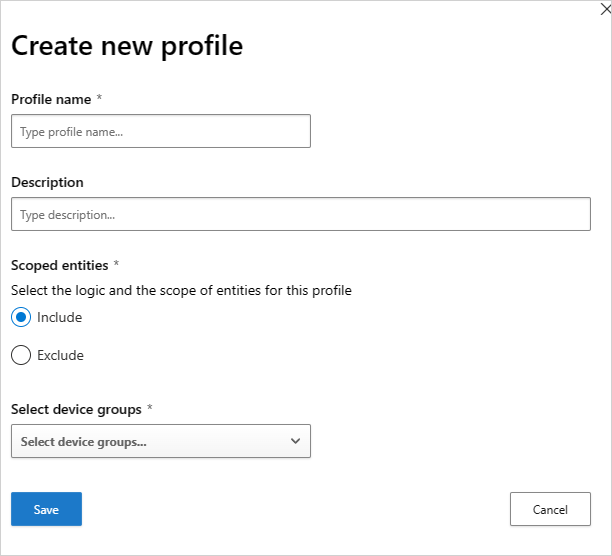
Pokud chcete aplikaci zablokovat, postupujte následovně:
Na portálu Microsoft Defender přejděte v části Cloudové aplikace na Cloud Discovery a přejděte na kartu Zjištěné aplikace.
Vyberte aplikaci, která má být blokovaná.
Označte aplikaci jako Neschválené.
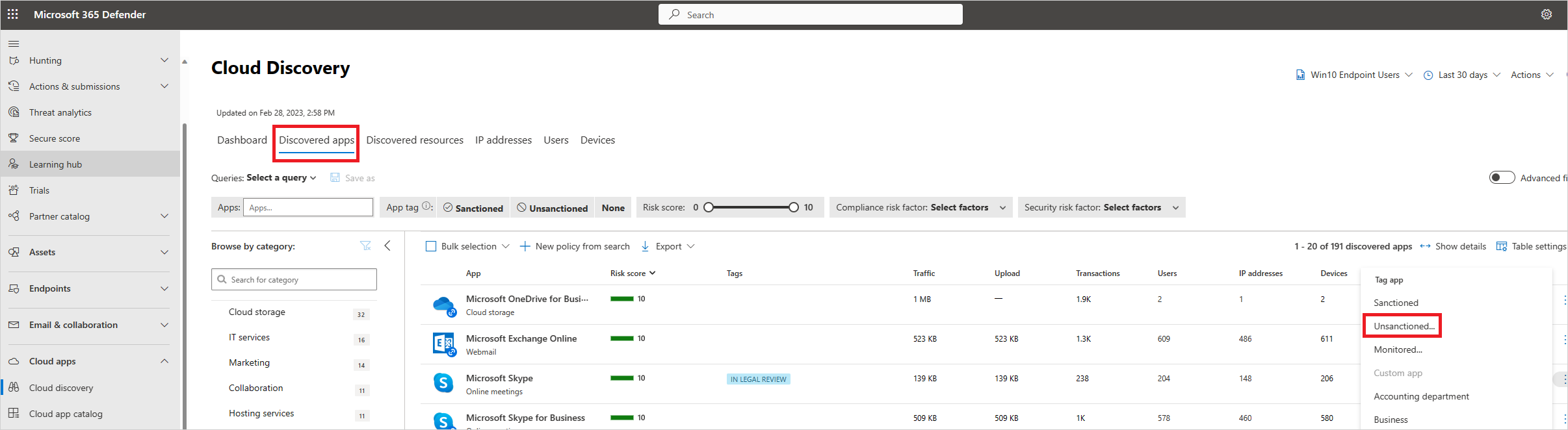
Pokud chcete blokovat všechna zařízení ve vaší organizaci, vyberte v dialogovém okně Označit jako neschválené?možnost Uložit. Pokud chcete blokovat konkrétní skupiny zařízení ve vaší organizaci, vyberte Vybrat profil, který chcete zahrnout nebo vyloučit blokované skupiny. Pak zvolte profil, pro který se aplikace zablokuje, a vyberte Uložit.
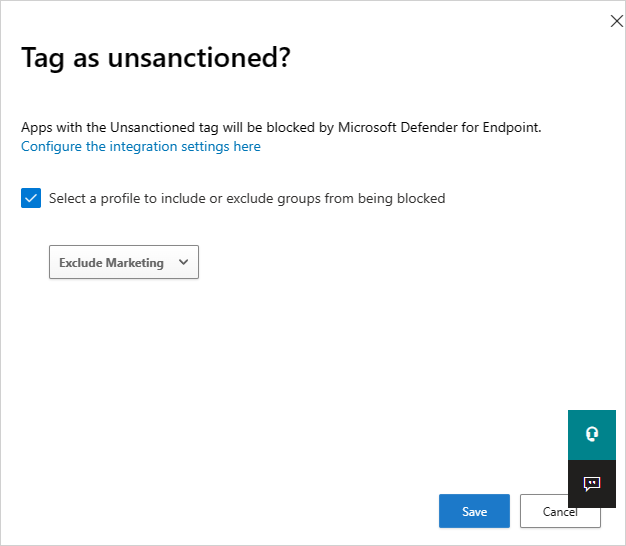
Dialogové okno Označit jako neschválené? se zobrazí jenom v případě, že váš tenant má cloudovou aplikaci blokující s povoleným defenderem pro koncový bod a pokud máte přístup správce k provádění změn.
Poznámka
- Schopnost vynucování je založená na vlastních indikátorech adres URL defenderu for Endpoint.
- Všechny organizační rozsahy nastavené ručně u indikátorů vytvořených službou Defender for Cloud Apps před vydáním této funkce budou přepsány Defender for Cloud Apps. Požadované rozsahy by měly být nastaveny v prostředí Defender for Cloud Apps pomocí prostředí profilů s vymezeným oborem.
- Pokud chcete z neschválené aplikace odebrat vybraný profil oborů, odeberte neschválené označení a pak aplikaci znovu označte požadovaným vymezeným profilem.
- Může trvat až dvě hodiny, než se domény aplikací rozšíří a aktualizují v zařízeních koncových bodů, jakmile budou označené příslušnou značkou nebo rozsahem.
- Když je aplikace označená jako Monitorovaná, možnost použít profil s vymezeným oborem se zobrazí jenom v případě, že integrovaný zdroj dat Uživatelé koncových bodů Win10 během posledních 30 dnů konzistentně přijímal data.
Správci mají možnost upozornit uživatele, když přistupují k rizikovým aplikacím. Místo blokování se uživatelům zobrazí výzva se zprávou s odkazem na vlastní přesměrování na stránku společnosti se seznamem aplikací schválených k použití. Výzva uživatelům nabízí možnosti, jak upozornění obejít a pokračovat do aplikace. Správci také můžou monitorovat počet uživatelů, kteří tuto zprávu upozornění obcházejí.
Defender for Cloud Apps používá integrovanou značku Monitorované aplikace k označení cloudových aplikací jako rizikových pro použití. Značka je k dispozici na stránkách Katalogu cloudových aplikací i cloudovýchaplikací . Povolením integrace s Defenderem for Endpoint můžete bez problémů upozornit uživatele na přístup k monitorovaným aplikacím jediným kliknutím na portálu Defender for Cloud Apps.
Aplikace označené jako Monitorované se automaticky synchronizují s vlastními indikátory adres URL defenderu for Endpoint, obvykle během několika minut. Konkrétně se domény používané monitorovanými aplikacemi šíří do koncových zařízení, aby Microsoft Defender Antivirus v rámci smlouvy SLA služby Network Protection zobrazila upozornění.
Pomocí následujícího postupu můžete nakonfigurovat vlastní adresu URL odkazující na webovou stránku společnosti, kde můžete zaměstnance informovat o tom, proč byli upozorněni, a poskytnout seznam alternativních schválených aplikací, které dodržují přijetí rizik vaší organizace nebo jsou již spravovány organizací.
Na portálu Microsoft Defender vyberte Nastavení. Pak zvolte Cloud Apps. V části Cloud Discovery vyberte Microsoft Defender for Endpoint.
Do pole Adresa URL oznámení zadejte svoji adresu URL.
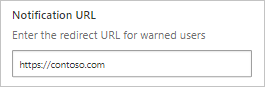
Vzhledem k tomu, že uživatelé můžou zprávu upozornění obejít, můžete pomocí následujícího postupu nakonfigurovat dobu trvání tohoto vynechání. Po uplynutí doby trvání se uživatelům při příštím přístupu k monitorované aplikaci zobrazí výzva k upozornění.
Na portálu Microsoft Defender vyberte Nastavení. Pak zvolte Cloud Apps. V části Cloud Discovery vyberte Microsoft Defender for Endpoint.
Do pole Vynechat dobu trvání zadejte dobu (hodiny) vynechání uživatele.
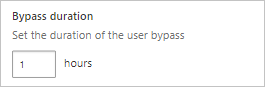
Po použití ovládacích prvků můžete pomocí následujících kroků monitorovat vzorce používání aplikací pomocí použitých ovládacích prvků (přístup, blokování, obejití).
- Na portálu Microsoft Defender přejděte v části Cloud Apps na Cloud Discovery a pak přejděte na kartu Zjištěné aplikace. Pomocí filtrů vyhledejte relevantní monitorovanou aplikaci.
- Výběrem názvu aplikace zobrazíte použité ovládací prvky aplikace na stránce přehledu aplikace.
Pokud narazíte na nějaké problémy, jsme tu, abychom vám pomohli. Pokud chcete získat pomoc nebo podporu pro váš problém s produktem, otevřete lístek podpory.